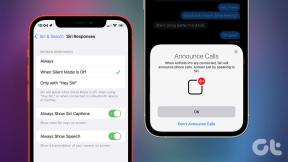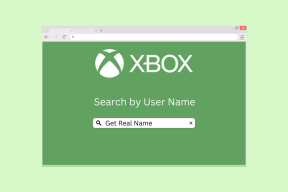Najboljši 4 načini za stiskanje videoposnetkov na Macu
Miscellanea / / April 14, 2023
Snemanje videoposnetkov v ločljivosti 4K postaja pravilo na večini pametnih telefonov, zato je zelo preprosto posneti videoposnetek v veliki velikosti. Vendar pa lahko naletite na težave pri nalaganju oz deljenje tako velikih video datotek. Na namizju morate zmanjšati velikost datoteke mp4. Tukaj je opisano, kako stisnete videoposnetek v Macu.

Uporabniki Mac imajo več možnosti za stiskanje videoposnetkov brez izgube kakovosti. Uporabite lahko katero koli spodnjo možnost, da zmanjšate velikost videa in ga brez težav delite v družabnih medijih ali spletu. Začnimo seznam s privzetim predvajalnikom QuickTime Player v sistemu Mac.
1. Stisnite videoposnetke s predvajalnikom QuickTime
Privzeti QuickTime Player ima priročno možnost izvoza za brezplačno stiskanje video datotek .MOV. Na Mac smo uvozili videoposnetek velikosti 111 MB. Oglejmo si, kako deluje QuickTime Player za stiskanje videa.
Korak 1: Zaženite aplikacijo Finder na Macu. Poiščite video datoteko, jo kliknite z desno miškino tipko in izberite, da jo odprete s predvajalnikom QuickTime Player.
2. korak: Ko se videoposnetek odpre v QuickTime Playerju, kliknite meni Datoteka v zgornjem levem kotu.
3. korak: V kontekstnem meniju razširite Izvozi kot in izberite med ločljivostjo 4K, 1080p (polna HD) ali 720p (HD).

4. korak: Določite novo ime poleg polja Izvozi kot, potrdite lokacijo izvoza in kliknite Shrani. Čas izvoza se lahko razlikuje glede na izbrano ločljivost in specifikacije strojne opreme vašega modela Mac.

111 MB velik video smo uspešno stisnili na 25 MB. Video smo izvozili v ločljivosti 1080p po zgornjih korakih. Ko smo med izvozom izbrali ločljivost 4K, je QuickTime Player zmanjšal video datoteko s 111 MB na 57 MB. Izberete lahko tudi 720p za agresiven postopek stiskanja videa in skrčite velikost pod 25 MB.
2. Zmanjšajte velikost videa z iMovie
iMovie je zmogljiva Applova aplikacija za urejanje videa. Aplikacijo lahko brezplačno prenesete in uporabljate iz App Store. Sledite spodnjim korakom, da zmanjšate velikost videa z iMovie.
Korak 1: Namestite iMovie iz trgovine Mac App Store.
Prenesite iMovie na Mac
2. korak: Kliknite uvoz in izberite video datoteko iz pomnilnika Mac.

3. korak: Za spreminjanje videoposnetka lahko uporabite vgrajene možnosti urejanja. Ko ste zadovoljni s končnim rezultatom, kliknite ikono za skupno rabo v zgornjem desnem kotu.

4. korak: Izberite Izvozi datoteko.

5. korak: Razširite meni Ločljivost in izberite 540p, 720p, 1080p ali 4K. Nastavite kakovost videa na visoko. V meniju za kakovost vam ni treba izbrati Najboljše (ProRes), sicer se bo povečala velikost video datoteke.
6. korak: Preverite oceno velikosti video datoteke in kliknite Naprej.

7. korak: Preimenujte svojo video datoteko in izberite lokacijo za izvoz v Macu.

iMovie ostaja ena najboljših brezplačnih aplikacij za stiskanje videoposnetkov na Macu. Dobite tudi več možnosti urejanja za prilagoditev video izhoda.
3. Uporabite VLC za stiskanje videoposnetkov na Macu
VLC je eden najboljših video predvajalnikov drugih proizvajalcev na Macu. To je odprtokodna programska oprema, ki je na voljo na vseh večjih platformah in vam omogoča stiskanje videoposnetkov, ne da bi se pri tem znojili. Preverimo ga v akciji.
Korak 1: Prenesite predvajalnik VLC z uradne spletne strani.
Prenesite VLC Player na Mac
2. korak: Zaženite Finder in z desno miškino tipko kliknite video.
3. korak: Odprite video v predvajalniku VLC.

4. korak: Na vrhu izberite Datoteka in kliknite Pretvori / Pretoči.

5. korak: Izbirate lahko med več prednastavljenimi profili videoposnetkov. Izberite H.264 + MP3 (MP4). Lahko kliknete Prilagodi in spremenite video kodek, bitno hitrost, ločljivost in druge podrobnosti.

6. korak: Kliknite Shrani kot datoteko.
7. korak: Izberite Prebrskaj in izberite izhodno lokacijo.
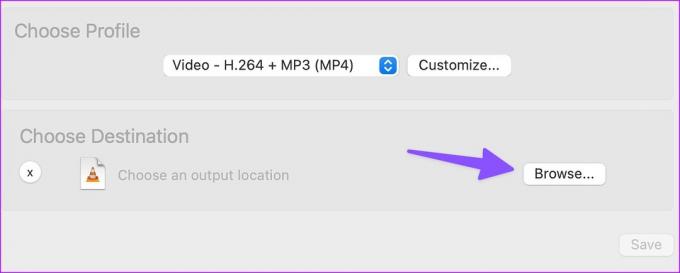
Shranite videoposnetek in pripravljen je za uporabo v vašem Macu. HandBrake je še ena odlična zmogljiva aplikacija za stiskanje videoposnetkov na poti.
Prenesite HandBrake za Mac
4. Uporabite spletne aplikacije za krčenje video datotek na Macu
Če ne želite namestiti namenske aplikacije na Mac, uporabite spletne aplikacije za zmanjšanje velikosti video datoteke. Vendar vam priporočamo, da svojega zasebnega ali zaupnega videoposnetka ne nalagate v takšne spletne storitve. V vašem interesu je, da vztrajate pri domačih aplikacijah brez povezave za stiskanje videoposnetkov v sistemu Mac. Freeconvert je ena takih zmogljivih spletnih storitev za zmanjšanje velikosti datoteke mp4. Evo, kako ga lahko uporabite. Seveda bo nalaganje velikega videoposnetka trajalo nekaj časa, odvisno od moči vaše internetne povezave.
Korak 1: Obiščite Freeconvert v spletnem brskalniku. Izberite Stisni.
Obiščite Freeconvert na spletu
2. korak: Izberite Izberi datoteko in poiščite video iz računalnika Mac.

3. korak: Preverite vrsto video izhoda. Kliknite zobnik za nastavitve, da spremenite video kodek, velikost datoteke in drugo.

4. korak: Kliknite Stisni zdaj! in storitev začne postopek nalaganja in stiskanja.

5. korak: Pritisnite Prenos, ko je pripravljen za shranjevanje v vaš Mac.

Freeconvert podpira do 1 GB videa brezplačno. Storitev izbriše naloženi video po štirih urah zaradi zaščite vaše zasebnosti. V našem testiranju je storitev uspešno stisnila 111 MB videa na 59 MB.
Skrči video datoteke na Macu
Privzeta QuickTime Player in iMovie bi morala večini zadostovati za stiskanje videoposnetkov v Macu. Katero možnost za zmanjšanje velikosti videa želite? Delite svojo izbiro v spodnjih komentarjih.
Nazadnje posodobljeno 4. aprila 2023
Zgornji članek lahko vsebuje pridružene povezave, ki pomagajo pri podpori Guiding Tech. Vendar to ne vpliva na našo uredniško integriteto. Vsebina ostaja nepristranska in verodostojna.
Napisal
Parth Shah
Parth je prej delal pri EOTO.tech in pokrival tehnološke novice. Trenutno je samostojni poklic pri Guiding Tech, kjer piše o primerjavi aplikacij, vadnicah, nasvetih in trikih za programsko opremo ter se poglablja v platforme iOS, Android, macOS in Windows.